12 Best Media Server Software for Linux in 2021
1. Kodi – Software Home Theatre
Kodi (cunoscut anterior ca XBMC ) este un software de server media gratuit și open-source, foarte personalizabil. Este multiplatformă și rulează pe Linux, Windows, macOS; iOS și Android. Este mai mult decât un simplu server media; este un software ideal pentru centru de divertisment, cu o interfață de utilizator fabuloasă și pe el se bazează mai multe alte aplicații software pentru server media.
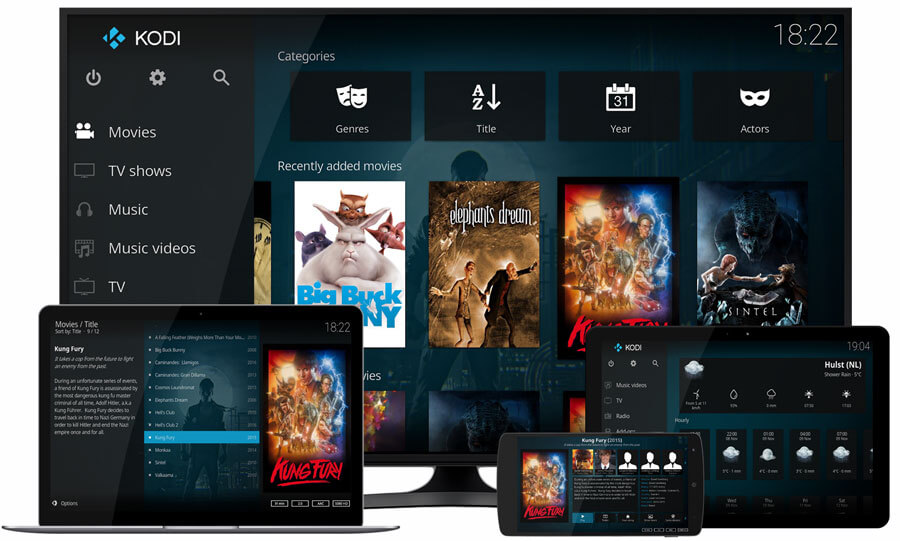
Kodi vă permite să redați filme/videoclipuri, muzică/audio, podcasturi, să vizualizați imagini și alte fișiere media digitale de pe computerul local sau de pe un server de rețea, precum și de pe internet.
Caracteristici:
- Funcționează pe o mare varietate de dispozitive.
- Este ușor de utilizat.
- Suportă o interfață web.
- Acceptă o varietate de suplimente create de utilizator.
- Suportă televizoare și telecomenzi.
- Are o interfață foarte configurabilă prin intermediul skin-urilor.
- Vă permite să vizionați și să înregistrați TV în direct.
- Acceptă importarea imaginilor într-o bibliotecă.
- Vă permite să răsfoiți, să vizualizați, să sortați, să filtrați sau chiar să începeți o prezentare de diapozitive a imaginilor dvs. și multe altele.
Cum se instalează Kodi în Linux
Pentru a instala Kodi pe distribuțiile bazate pe Ubuntu , utilizați următorul PPA pentru a instala cea mai recentă versiune.
Pentru a instala Kodi pe Debian , utilizați următoarea comandă, deoarece Kodi este disponibil în depozitul Debian „ principal ” implicit .
Pentru a instala Kodi pe Fedora , utilizați pachete RPMFusion prefabricate , așa cum se arată.
2. PLEX – Media Server
Plex este un software de server media puternic, sigur și complet cu funcții și ușor de instalat. Funcționează pe Linux, Windows, macOS și multe alte platforme.
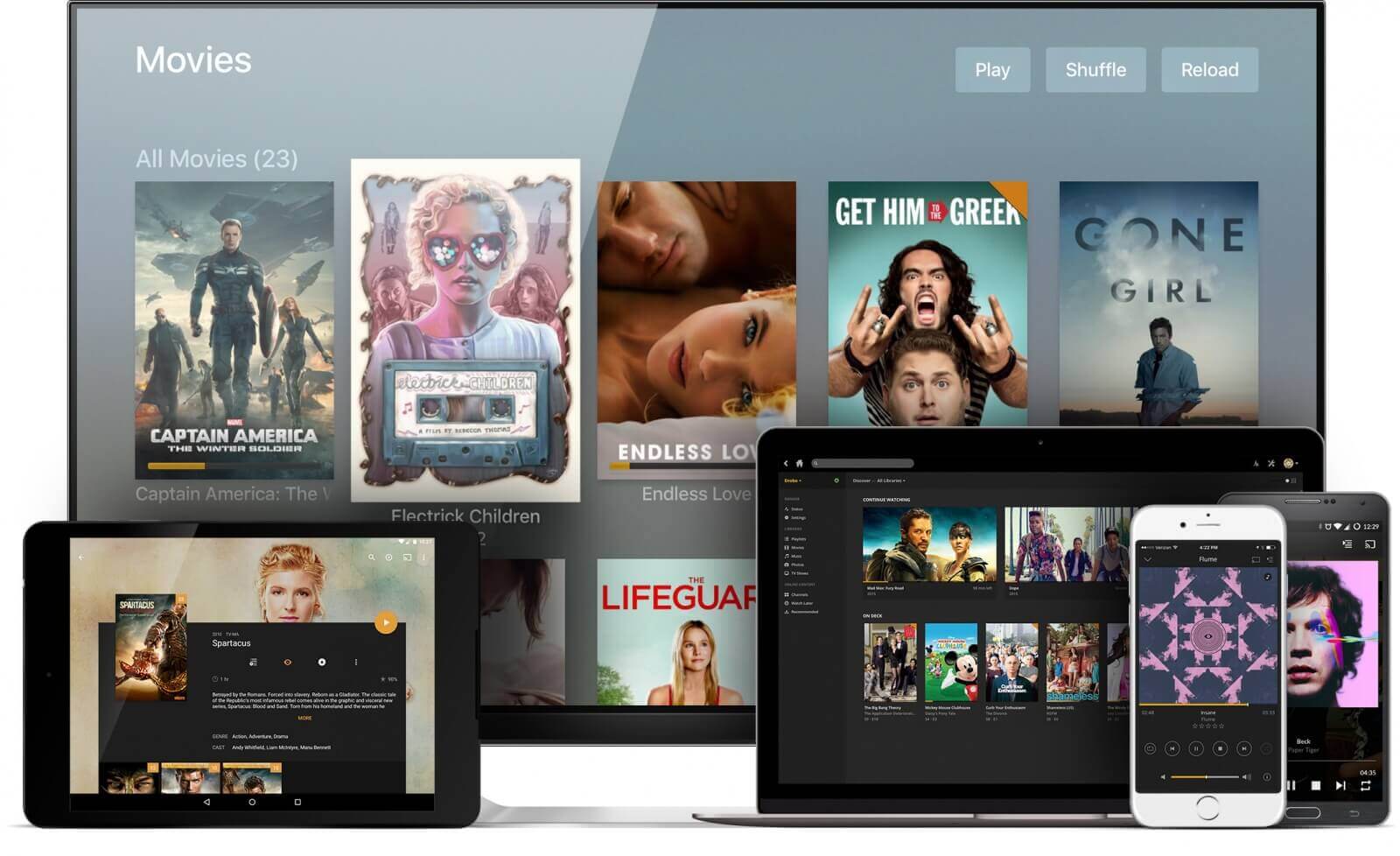
Acceptă aproape toate formatele majore de fișiere și vă permite să vă organizați media într-un punct central pentru un acces ușor. Plex are o interfață ușor de navigat și o colecție de aplicații utile pentru o varietate de dispozitive: telefoane, tablete, console de jocuri, dispozitive de streaming și televizoare inteligente.
Caracteristici Plex:
- Acceptă conexiuni criptate cu mai multe conturi de utilizator.
- Vă permite să alegeți cu ușurință ce să partajați.
- Oferă funcționalitate de control parental.
- Acceptă sincronizarea mobilă, care oferă acces offline la fișierele dvs. media.
- Suporta aruncarea de videoclipuri de pe un dispozitiv pe altul.
- De asemenea, acceptă sincronizarea în cloud.
- Acceptă amprentarea audio și etichetarea automată a fotografiilor.
- Are un optimizator media și multe altele.
Cum se instalează Plex în Linux
Pentru a instala Plex în distribuțiile Ubuntu , Fedora și CentOS , accesați secțiunea Descărcare și alegeți arhitectura de distribuție Linux ( 32 de biți sau 64 de biți ) pentru a descărca pachetul DEB sau RPM și instalați-l folosind managerul de pachete implicit.
3. Subsonic – Personal Media Streamer
Subsonic este un server media personal și un streamer sigur, fiabil și ușor de utilizat. Funcționează pe Linux, Windows, macOS și Synology NAS. Este foarte personalizabil și acceptă toate formatele media majore. Există mai mult de 25 de aplicații acceptate pe care le puteți folosi pentru a transmite muzică direct pe telefonul mobil.
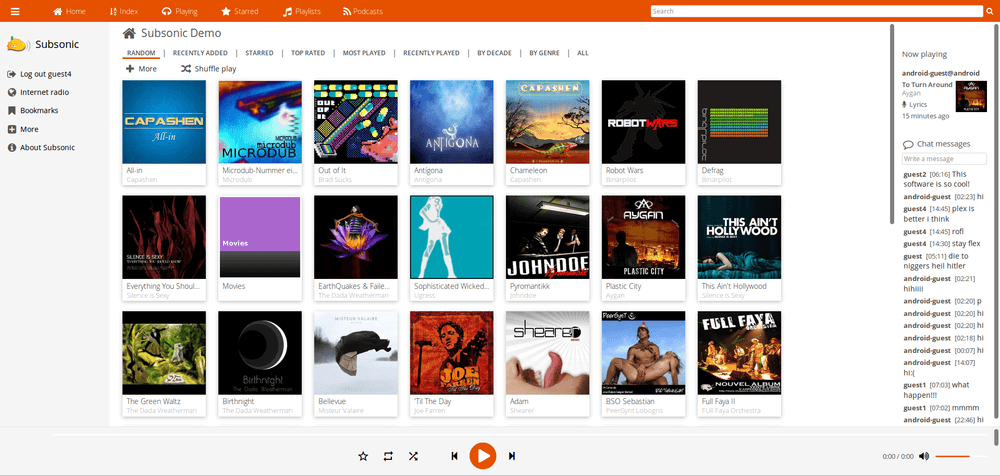
Subsonic poate funcționa cu mai mulți utilizatori și cu orice număr de jucători în același timp. Și vă permite să redați filme/videoclipuri sau fișiere muzicale/audio pe orice dispozitiv compatibil DLNA/UPnP.
Caracteristici subsonice:
- Are o interfață de utilizare (interfață de utilizator) foarte configurabilă.
- Acceptă conexiuni securizate prin HTTPS/SSL.
- Se integrează cu cele mai bune servicii web.
- Acceptă până la 28 de limbi și vine cu 30 de teme diferite.
- Oferă funcții de chat.
- Vă permite să vă accesați serverul utilizând propria adresă, de exemplu https://yourname.subsonic.org .
- Acceptă autentificarea în LDAP și Active Directory.
- Are un receptor podcast integrat.
- Acceptă setarea limitelor de lățime de bandă de încărcare și descărcare și multe altele.
Cum se instalează Subsonic în Linux
Pentru a instala Subsonic în distribuțiile Debian/Ubuntu și Fedora/CentOS , mai întâi trebuie să instalați Java 8 sau Java 9 utilizând următoarele comenzi pe distribuțiile respective.
Apoi, accesați secțiunea Subsonic Download pentru a prelua pachetul .deb sau .rpm și instalați-l folosind managerul implicit de pachete.
4. Madsonic – Music Streamer
Madsonic este un server media și un streamer media open-source, flexibil și sigur, dezvoltat folosind Java . Rulează Linux, macOS, Windows și alte sisteme asemănătoare Unix. Dacă sunteți dezvoltator, există un API REST gratuit (Madsonic API) pe care îl utilizați pentru a vă dezvolta propriile aplicații, suplimente sau scripturi.
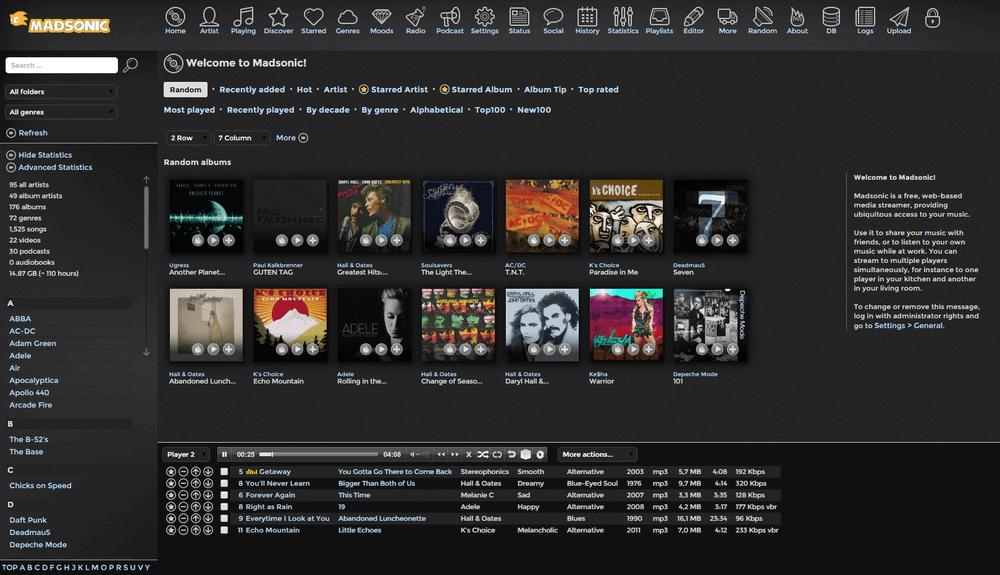
Caracteristici Madsonic:
- Ușor de utilizat și vine cu funcționalitate jukebox.
- Este foarte flexibil și scalabil, cu o interfață web intuitivă.
- Oferă funcționalități de căutare și indexare cu suport Chromecast.
- Are suport încorporat pentru receptorul Dreambox.
- Acceptă autentificarea în LDAP și Active Directory.
Cum se instalează Madsonic în Linux
Pentru a instala Madsonic în distribuțiile Debian/Ubuntu și Fedora/CentOS , mai întâi trebuie să instalați Java 8 sau Java 9 folosind următoarele comenzi pe distribuțiile respective.
Apoi, accesați secțiunea Madsonic Download pentru a prelua pachetul .deb sau .rpm și instalați-l folosind managerul implicit de pachete.
5. Emby – Open Media Solution
Emby este un software de server media puternic, ușor de utilizat și multi-platformă. Pur și simplu instalați serverul emby pe mașina dvs. care rulează Linux, FreeBSD, Windows, macOS sau pe NAS. De asemenea, puteți utiliza aplicația emby pe Android, iOS, Windows sau puteți rula clientul web dintr-un browser sau puteți utiliza în continuare aplicația emby TV.
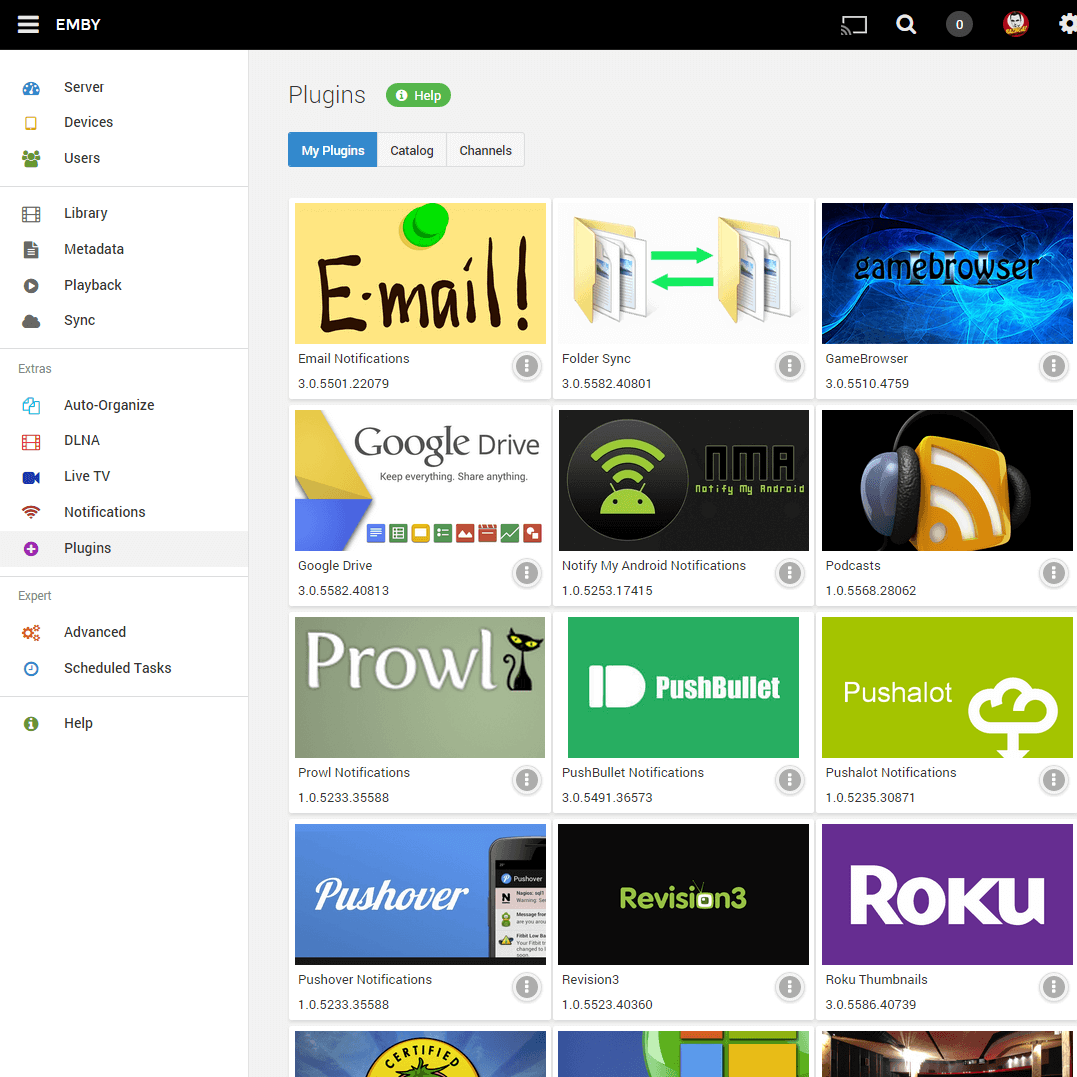
Odată ce îl aveți, vă va ajuta să vă gestionați bibliotecile media personale, cum ar fi videoclipuri de acasă, muzică, fotografii și multe alte formate media.
Caracteristici Emby:
- O interfață de utilizare frumoasă cu suport pentru sincronizare mobilă și sincronizare în cloud.
- Oferă instrumente puternice bazate pe web pentru gestionarea fișierelor media.
- Sprijină controlul parental.
- Detectează automat dispozitivele DLNA.
- Permite trimiterea simplă de filme/videoclipuri, muzică, imagini și emisiuni TV în direct către Chromecast și multe altele.
Cum se instalează Emby în Linux
Pentru a instala Emby în distribuțiile Ubuntu , Fedora și CentOS , accesați secțiunea Emby Download și alegeți distribuția dvs. Linux pentru a descărca pachetul DEB sau RPM și instalați-l folosind managerul implicit de pachete.
6. Gerbera – UPnP Media Server
Gerbera este un server media UPnP (Universal Plug and Play) cu sursă deschisă gratuit, puternic, flexibil și cu funcții complete . Vine cu o interfață web simplă și intuitivă pentru a configura cu ușurință serverul dvs. web.
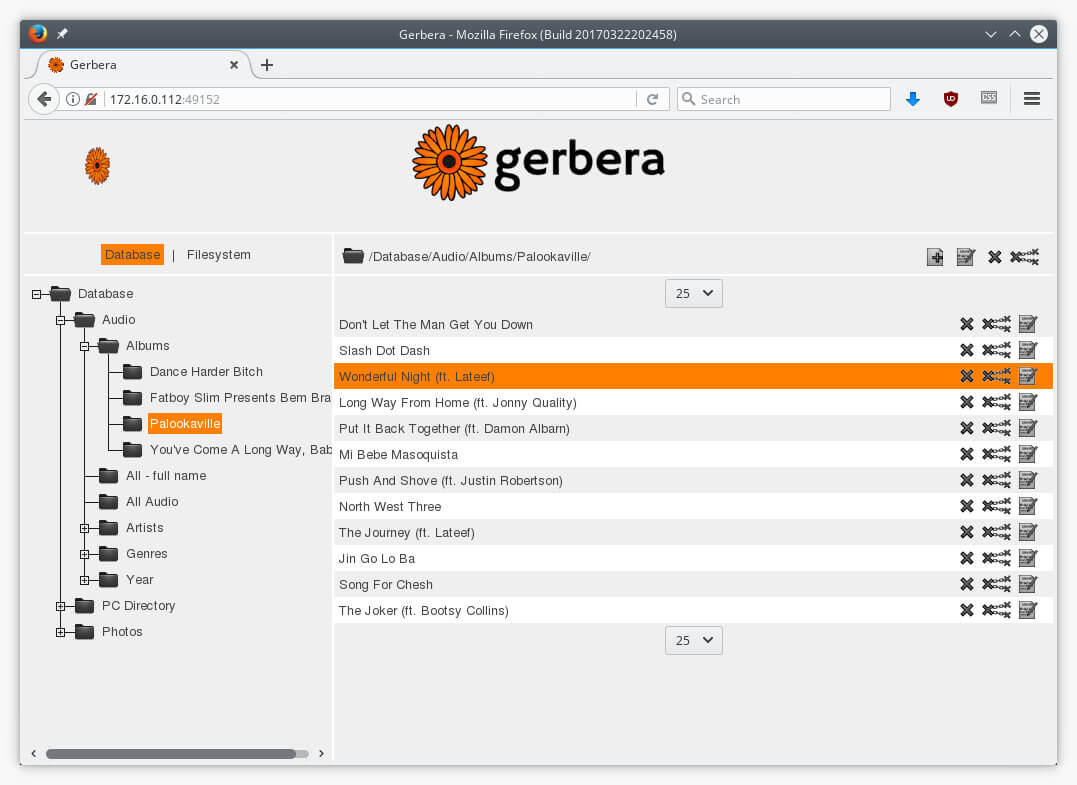
Gerbera are o configurație extrem de flexibilă, permițându-vă să controlați comportamentul diferitelor caracteristici ale serverului. Vă permite să răsfoiți și să redați conținut media prin UPnP.
Caracteristici Gerbera:
- Este ușor de configurat.
- Acceptă extragerea metadatelor din fișiere mp3, ogg, FLAC, jpeg etc.
- Acceptă aspectul serverului definit de utilizator pe baza metadatelor extrase.
- Suport pentru actualizările containerului ContentDirectoryService.
- Vine cu suport pentru miniaturi Exif.
- Acceptă rescanarea automată a directoarelor (temporizată, inotifificare).
- Oferă o interfață de utilizare web plăcută, cu o vizualizare arborescentă a bazei de date și a sistemului de fișiere, permițând adăugarea/eliminarea/editarea/răsfoirea media.
- Suport pentru URL-uri externe (creați linkuri către conținut de internet și difuzați-le prin UPnP la redarea dvs.).
- Acceptă transcodarea flexibilă a formatelor media prin pluginuri/scripturi și multe altele.
Cum se instalează Gerbera în Linux
Pentru a instala Gerbera în distribuțiile Ubuntu , Fedora și CentOS , urmați ghidul nostru de instalare care explică instalarea Gerbera – UPnP Media Server în Linux și, de asemenea, arată cum să transmiteți fișiere media folosind Gerbera în rețeaua dvs. de domiciliu.
Alternativ, puteți instala Gerbera în distribuțiile Linux folosind:
7. Red5 Media Server
Red5 este un server de streaming media cu sursă deschisă, puternic și multi-platformă pentru streaming audio/video live, înregistrarea fluxurilor client (FLV și AVC+AAC), partajarea la distanță a obiectelor, sincronizarea datelor și multe altele. Este dezvoltat pentru a fi flexibil, cu o arhitectură de plugin fără efort, care oferă personalizare pentru orice scenariu de streaming live.
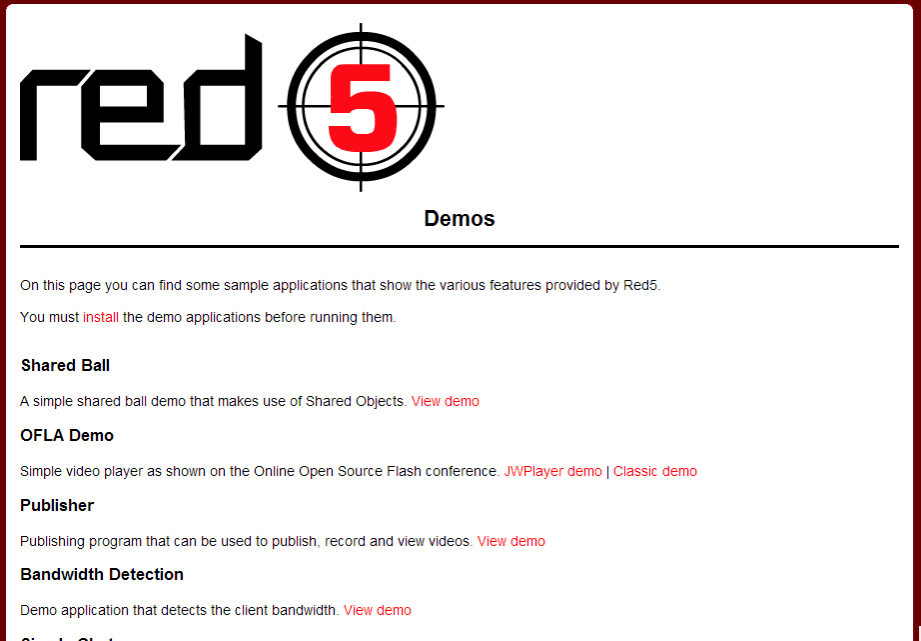
Cum se instalează Red5 în Linux
Pentru a instala Red5 în Linux, urmați instrucțiunile de instalare de pe Github pentru a începe cu serverul.
8. Jellyfin
Jellyfin este un sistem de streaming media open-source și gratuit care vă permite să controlați și să gestionați fluxul media. Este o alternativă la Emby și Plex, care oferă streaming media de la un server dedicat la dispozitivele utilizatorului final prin mai multe aplicații.
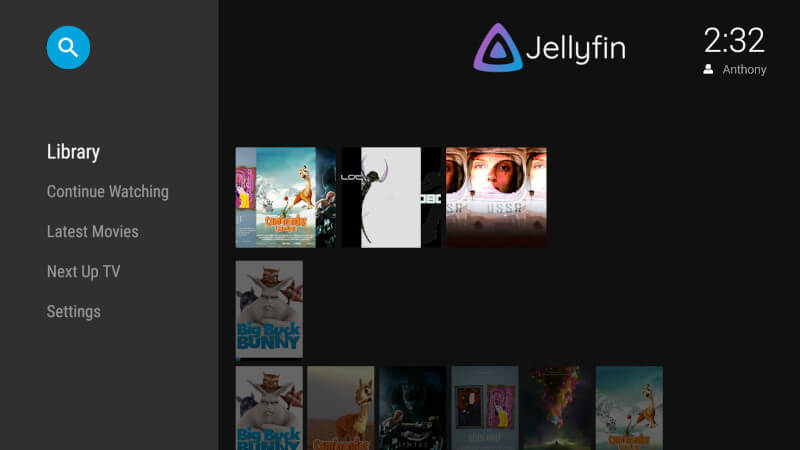
Cum se instalează Jellyfin în Linux
Instalați Jellyfin prin depozitul Apt în distribuțiile bazate pe Debian.
Pentru alte distribuții Linux, accesați pagina de descărcare Jellyfin și urmați instrucțiunile de instalare.
9. Universal Media Server
Universal Media Server este o soluție media UPnP compatibilă cu DLNA, creată ca un fork al PS3 Media Server. Vă permite să transmiteți fișiere media pe o gamă largă de dispozitive, inclusiv televizoare, smartphone-uri, console de jocuri, computere, receptoare audio și playere Blu-ray.
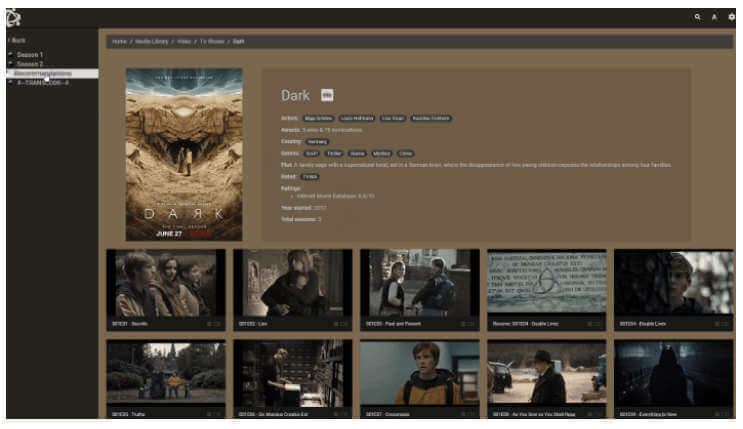
Cum se instalează Universal Media Server în Linux
Pentru a instala UMS în Linux, trebuie să descărcați UMS tarball și să îl compilați din sursă.
10. LibreELEC - Deschide Centrul de divertisment Linux încorporat
LibreELEC este un sistem de operare ușor bazat pe Linux pentru configurarea mașinii dvs. ca server media folosind Kodi . Este construit de la zero cu unicul scop de a rula software-ul de server media Kodi.
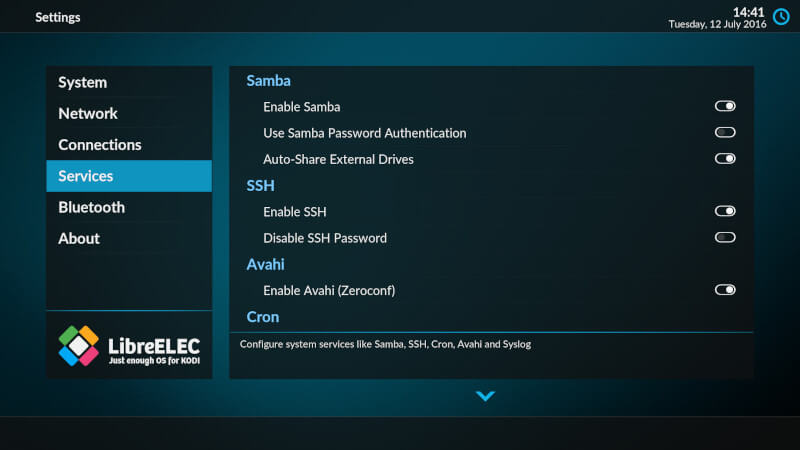
Vă permite să vă organizați colecțiile de filme; vă oferă un browser de imagini, un player de muzică și cărți audio, un TV și un înregistrator video personal și o funcționalitate de gestionare a emisiunilor TV. Este foarte extensibil printr-un număr mare de suplimente.
Caracteristici OpenELEC
- Organizați-vă colecțiile de filme și redați conținutul media cu informații relevante, subtitrări și fanart.
- Vizionați manual toate fotografiile sau utilizați o expunere de diapozitive la îndemână cu efect de zoom.
- Răsfoiți, urmăriți și înregistrați canalele TV preferate.
- Gestionați-vă serialele TV și urmăriți episoadele preferate.
- Ascultați fișiere audio în diferite formate cu fotografiile artiștilor și coperți de albume.
- Ușor de extins cu suplimente.
Cum se instalează LibreELEC în Linux
După cum am spus, LibreELEC este un mic sistem de operare bazat pe Linux, construit de la zero ca o platformă pentru a vă transforma computerul într-un centru media Kodi. Pentru a-l instala, accesați secțiunea de descărcare LibreELEC și alegeți distribuția dvs. Linux pentru a descărca pachetul DEB sau RPM și instalați-l folosind managerul de pachete implicit.
11. OSMC – Open Source Media Center
OSMC este un software de server media gratuit, simplu, ușor de utilizat, cu funcții complete și un streamer media pentru Linux. Se bazează pe software-ul de server media Kodi . Acceptă toate formatele media binecunoscute și o varietate de protocoale de partajare. În plus, vine cu o interfață remarcabilă. După ce l-ați instalat, obțineți actualizări și aplicații ușor de utilizat.
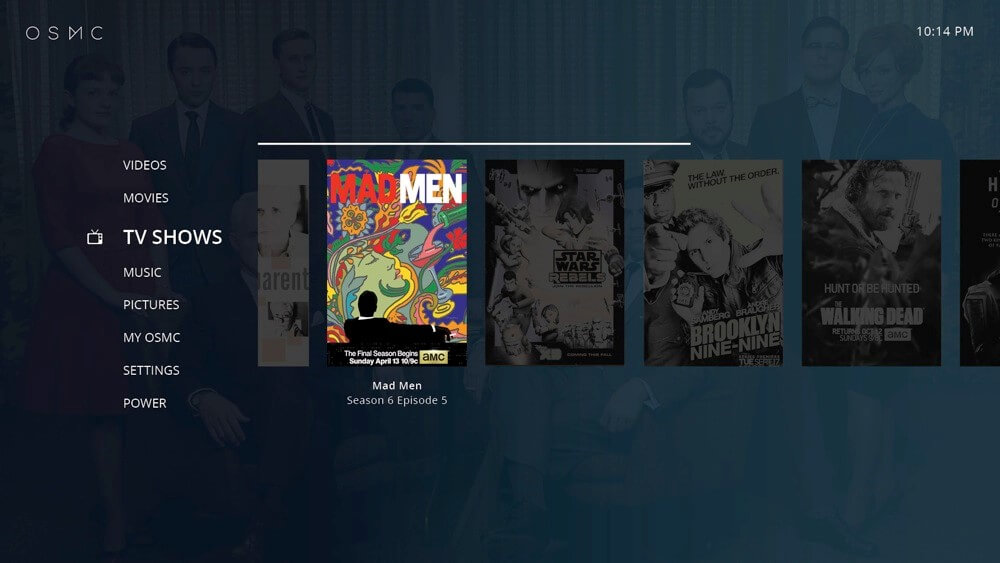
Cum se instalează OSMC în Linux
Pentru a instala OSMC în distribuțiile Debian/Ubuntu , Fedora și RHEL/CentOS , mai întâi accesați secțiunea de lansare OSMC și descărcați versiunea compilată a OSMC și instalați-o.
12. Ampache
Ampache este un server media de streaming audio și video open source și un manager de fișiere care vă permite să găzduiți și să vă gestionați propria colecție audio/video pe serverul dvs. Vă poate transmite muzica și videoclipurile pe computer, smartphone, televizor inteligent sau tabletă folosind interfața web Ampache de oriunde, folosind o conexiune la internet.
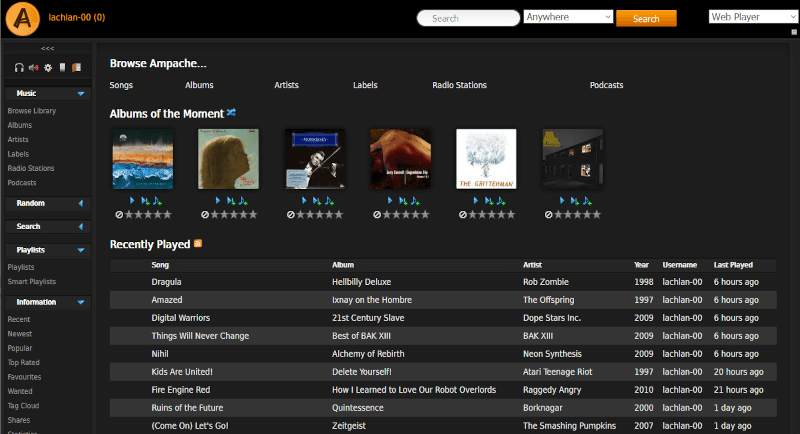
Pentru instalarea Ampache , vă rugăm să vizitați pagina wiki .
13. Tvmobili – Smart TV Media Server [Întrerupt]
Tvmobili este un software de server media multi-platformă, ușor, de înaltă performanță, care rulează pe Linux, Windows și macOS; NAS, precum și dispozitive încorporate/ARM. Este ușor de instalat și, în plus, tvmobili este complet integrat cu iTunes și oferă un suport uimitor pentru videoclipuri full 1080p High Definition (HD).
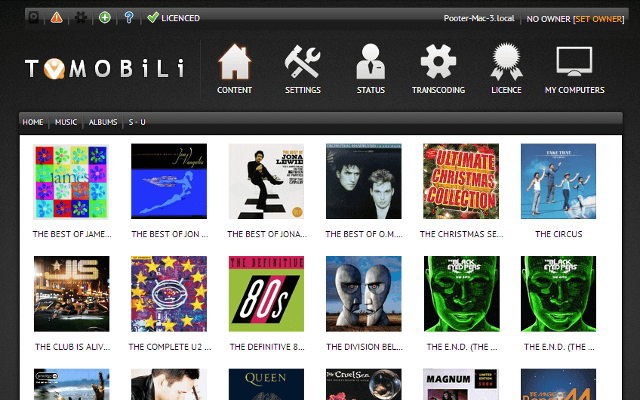
Caracteristici Tvmobili:
- Server media de înaltă performanță, ușor de instalat.
- Complet integrat cu iTunes (și iPhoto pe Mac).
- Suportă video full 1080p High Definition (HD).
- Server media ușor.
Cum se instalează Tvmobili în Linux
Pentru a instala Tvmobili în distribuțiile Ubuntu , Fedora și CentOS , accesați secțiunea Descărcare Tvmobili și alegeți distribuția dvs. Linux pentru a descărca pachetul DEB sau RPM și instalați-l folosind managerul de pachete implicit.
14. OpenFlixr – Media Server [Întrerupt]
OpenFlixr este un software de server media virtual, flexibil, eficient din punct de vedere energetic și complet automatizat. Folosește alte câteva aplicații pentru a-și îndeplini funcțiile generale, inclusiv Plex ca server media (pentru a organiza filme, seriale, muzică și imagini și le transmite în flux), Ubooquity pentru a servi benzi desenate și cărți electronice și un cititor bazat pe web. Acceptă descărcarea și difuzarea automată a conținutului media, conexiunile criptate și actualizarea automată inteligentă.
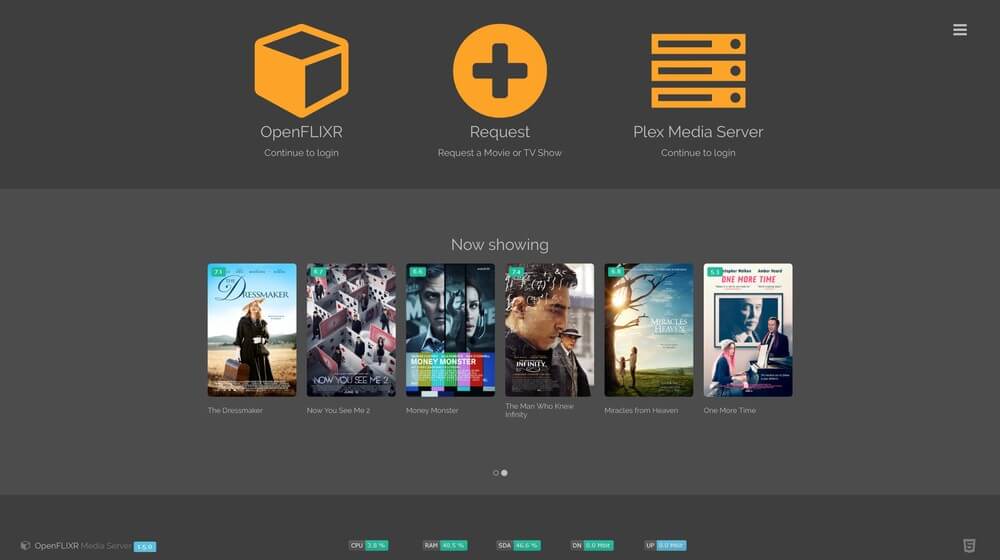
Cum se instalează OpenFLIXR în Linux
Pentru a instala OpenFLIXR , singurul lucru de care aveți nevoie este un software de vizualizare precum VirtualBox , KVM , Vmware etc.
Odată ce ați instalat software-ul de vizualizare, descărcați OpenFLIXR și apoi importați în hypervisor, porniți-l și lăsați-l să stea câteva minute până se termină instalarea, apoi accesați http://IP-Address/setup pentru a configura OpenFLIXR.
Concluzie
În acest articol, v-am împărtășit unele dintre cele mai bune software de server media pentru sistemele Linux. Dacă cunoașteți vreun software de server media pentru Linux care lipsește în lista de mai sus, contactați-ne prin formularul de feedback de mai jos.


Comentarii
Trimiteți un comentariu